-
excel表格转pdf格式的方法介绍
平时工作中我们经常需要统计表格数据,但是熟悉表格处理的小伙伴都知道,表格数据很容易就被无意改动到,一旦改动,整个数据就不对了。所以一旦表格数据需要分享给多人查看的话,肯定不能以原格式发送的,这个时候我们可以选择将其转换成PDF格式,这个格式不容易被改动,并且也方便查看。接下来就让我教大家Excel表格转PDF怎么转,一起往下看看吧!

方法一:借助万能文字识别完成Excel表格转PDF操作
万能文字识别是一款多功能的识别软件,可别以为人家就只会识别。它还可以给我们繁琐的办公生涯提供很大的便利呢。它不仅拥有识别文字、票证以及生活中多种常见物的的能力,还支持PDF的转换与处理,Excel表格转PDF在这里简直是小事一桩,你还可以将PDF转换为其他的文件形式,例如word、txt、html、以及PPT等。
具体操作如下
步骤一:安装打开该软件,找到“PDF转换”功能区,并点击“Excel转PDF”。
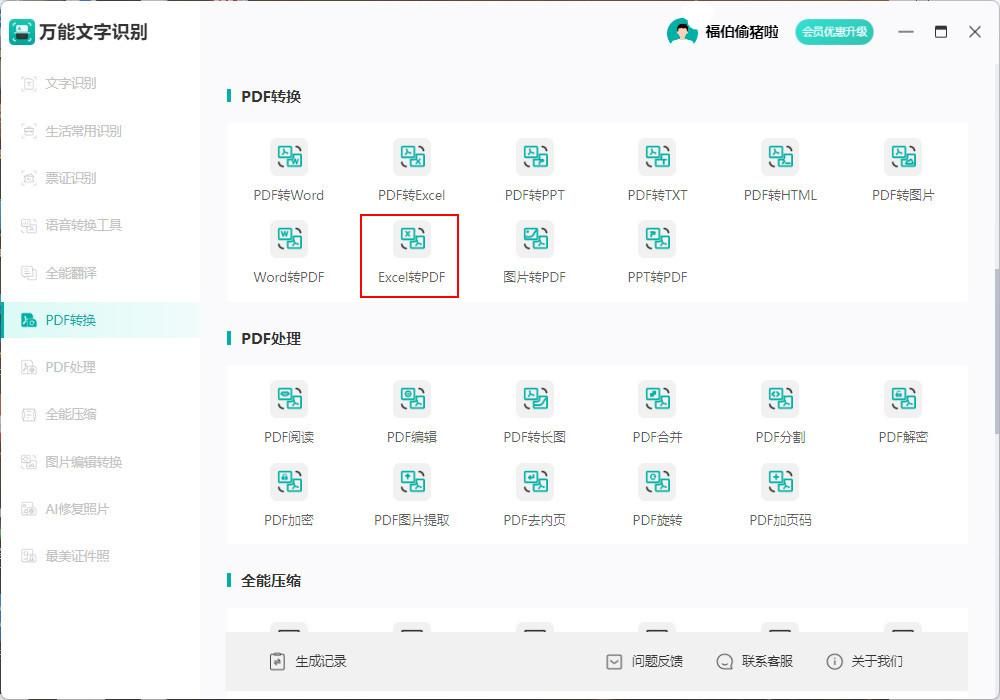
步骤二:添加或者直接拖拽需要转换的表格,如Excel表格过多可以直接统一一个文件夹后在进行上传。
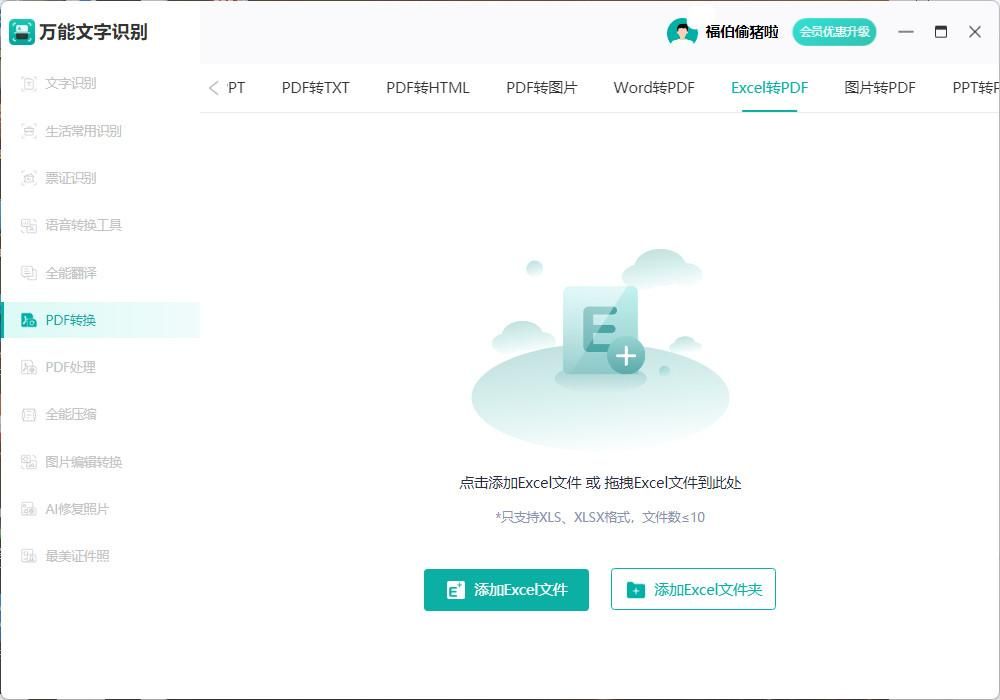
步骤三:上传完成后直接点击“开始转换”,它会自动生成新的PDF文件在桌面上,你可以一眼就发现,非常方便你后续的使用。
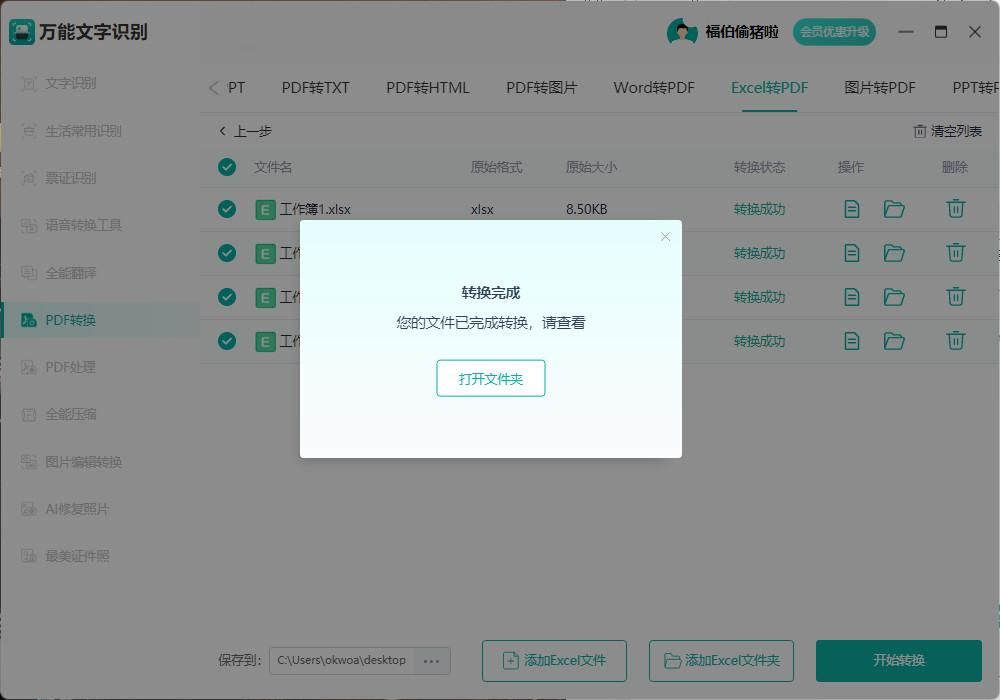
悄悄告诉你们,它还有手机app,上面的功能丰富又实用,不仅可以用来办公,它的识别万物功能就很实用,平时拿来应付家里小朋友的十万个这是什么简直绰绰有余哦。
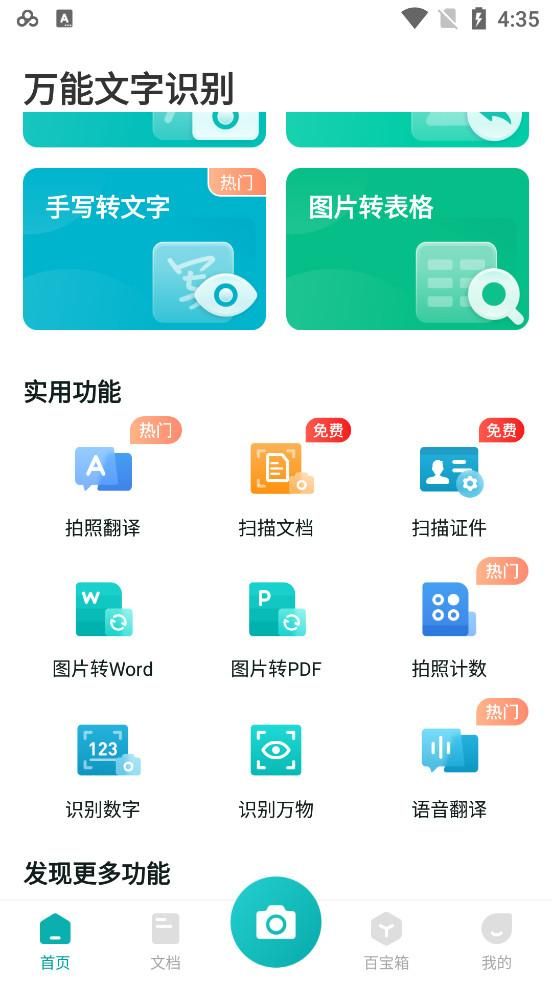
方法二:借助WPS完成Excel表格转PDF操作
相信大家都认识这个知名的办公软件啦,查看、编辑文件都依赖它。它可不止能制作PPT、表格、PDF以及查看这点功能。它还可以帮我们将Excel表格转换成PDF格式哦。
具体操作如下
步骤:用WPS打开需要准换的Excel表格,然后在左上角的“文件”那里选择“输出为PDF”,然后点击“开始输出”就大功告成啦。
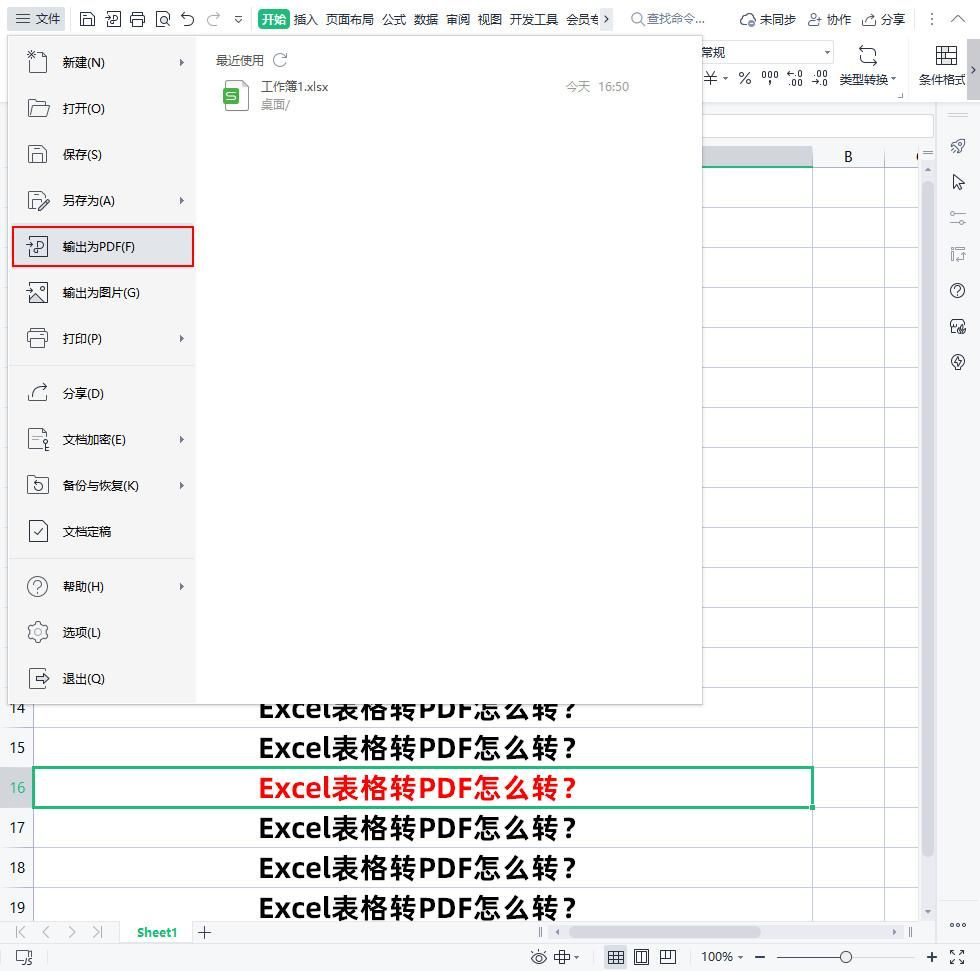
方法三:借助百度网盘完成Excel表格转PDF操作
这是一款为我们个人提供云存储服务的空间软件。平时我们备份、查看以及分享文件都可以用到它,一键设置就可以自动帮我们备份手机的数据,手机丢了也不怕资料没了。但是你知不知道,它其实也可以完成Excel表格转PDF的操作呢。不过,你的Excel表格需要事先储存在网盘中,否则是无法操作的。
具体操作如下
步骤:打开百度网盘,在主页中找到“全部工具”并点击进入,然后往下翻找,就能看到“PDF工具”,选择我们需要的“转为PDF”,并选择网盘中需要操作的Excel表格进行转换就可以了。
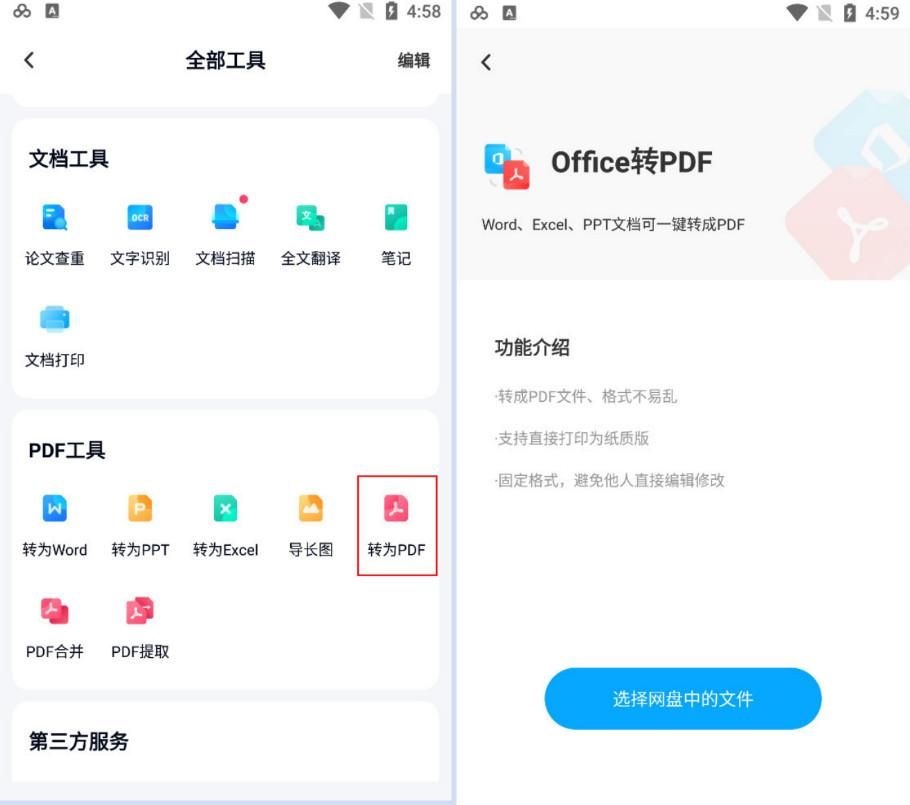
好了,以上就是今天关于Excel表格转PDF怎么转的全部分享了。看完的小伙伴觉得我推荐的三个方法怎么样呢?感觉不错的话,可以分享给身边的小伙伴一起学习哦~
-
相关阅读:
掌控安全学院SQL注入靶场
亲测解决no module named ‘PyQt5.QtCore‘
model.fit回调函数使用
java计算机毕业设计ssm+vue红联小区果蔬销售网站-水果购物商城
三、python Django ORM 数据库[表单增删、多数据库、数据库内容保存转移]
【ORA-00904: “CREATETIME“: 标识符无效】
Elasticsearch索引操作(七)
大一新生HTML期末作业,网页制作作业——海鲜餐饮网站登录页面(单页面)HTML+CSS+JavaScript
Linux/Windows中创建共享文件夹
Springcloud实战之自研分布式id生成器
- 原文地址:https://blog.csdn.net/huduokyou/article/details/127802023